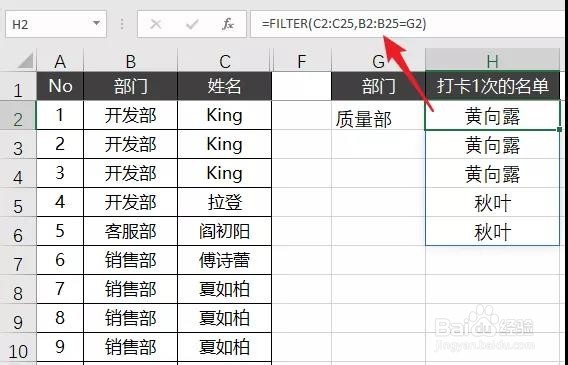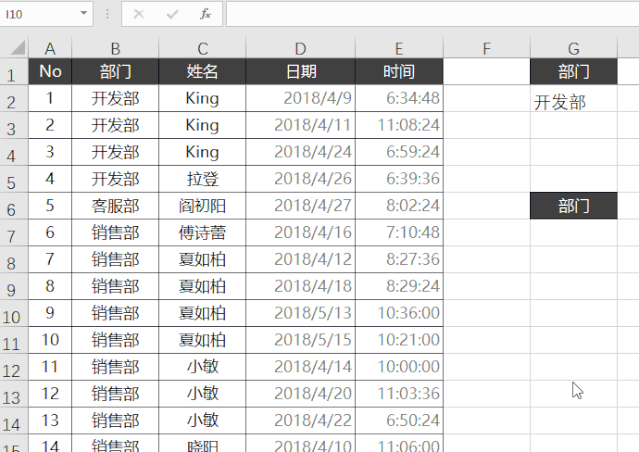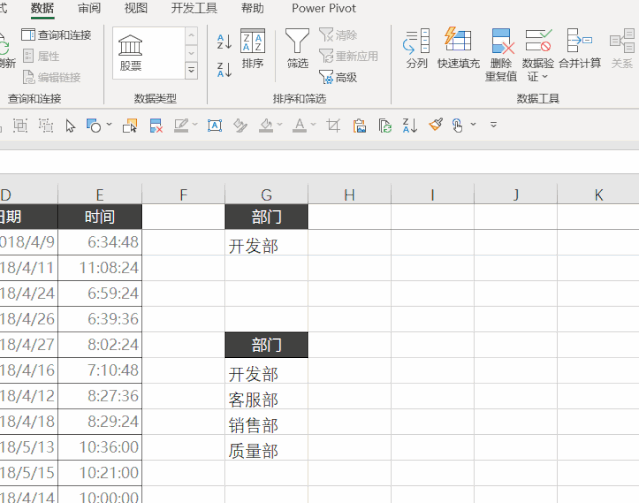最近官方新增的函数UNIQUE是什么?有什么高效应用?接下来,我们通过几个常见的使用场景,来看看UNIQUE函数的实际用途~
工具/原料
Office 365版本的Excel
去除重复值
1、UNIQUE函数的作用,就是提取非重复值。基础的用法非常简单。比如我们要提取「部门」中的非重复值,公式如下:=UNIQUE(B2:B25)
2、一个参数,选择要去除重复值的数据,直接返回不重复的部门清单。
提取唯一值
1、有的人只打卡了1次,是什么原因?得单独拉出来分析一下。
2、把表格中,只出现过一次的数据提取出来,UNIQUE函数,只需要加2个参数:=UNIQUE(C2:C25,0,1)参数说明如下:参数1:要提取非重复值的区域参数2:如果按行提取非重复值,就输入0(默认)如果按列提取非重复值,就输入1。参数3:如果提取只出现过1次的,就写1。如果提取所有非重复值,就写0(默认)
3、对比一下,相同的效果用传统公式要这样写。=OFFSET($A$1,MIN(IF(COUNTIF($H$1:H1,$A$2:$A$21)=0,ROW($A$2:$A$21)))-1,)看完UNIQUE立马变的高大上了吧。
分组去除重复值
1、UNIQUE有一个好兄弟:FILTER,它俩在一起有一个组合的名字:上天组合。根据分组提取非重复值,是它俩的压轴曲目。
2、根据「部门」,提取「姓名」的唯一值。传统思路是这样的:1- 用MATCH函数,找到第1个产品大类的单垌桠咛虞元格,A2- 用COUNTIF函数,计算这个大类的个数N3- 用OFFSET函数,从第A个位置引用N个单元,返回对应的「产品名称」先不谈公式,光看这个思路,我就已经晕了。
3、用UNIQUE和FILTER的话,公式是这样的:=UNIQUE(FILTER(C2:C25,B2:B25=G2))
4、公式从内到外依次拆解,大致的步骤是:1.FILTER筛选数据用FILTER函数,筛选「部门」对应的「姓名」,得到的结果是这样的:=FILTER(C2:C25,B2:B25=G2)提取出来的数据还有一些重复值,接下来用UNIQUE函数去重。
5、UNIQUE函数去除重复值把FILTER筛选出来的数据,作为参数传递给UNIQUE函数,分组去重复数据就提取出来了。=UNIQUE(FILTER(C2:C25,B2:B25=G2))
创建下拉菜单
1、下拉菜单的选项,根据输入的内容,自动更新。大致步骤是这样的:1.UNIQUE函数提取非重复值
2、数倌栗受绽据验证添加下拉菜单传统的方法,下拉菜单选项要选择对应的数据区域。UNIQUE还有一个隐藏的身份:动态数组函数。也就是会根赍铈于脏据提取内容数量,自动扩展填充区域。返回的区域是动态的,而且,我们可以动态的获取这个区域,用一个简单的符号「#」,就轻松搞定。